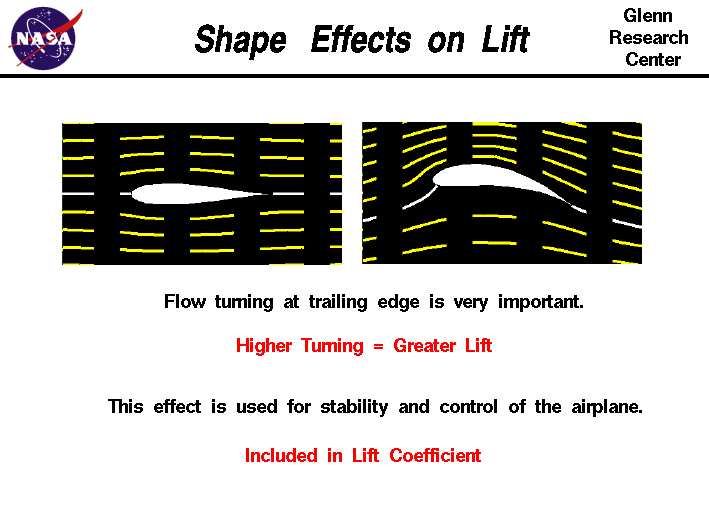
物体から発生する揚力の量は、流れがどれだけ回転したかに依存し、それは物体の形状に依存する。一般に、揚力は形状の非常に複雑な関数である。 一般に揚力は形状によって非常に複雑な関数となる。空力学者はこの形状効果を揚力係数でモデル化し、通常風洞試験で決定する。 最も単純なモデルである2次元のKutta-Joukowskiairfoilは、学部生によって研究されています。FoilSimコンピュータプログラムは、学生が容易に使用できる形でこの解析結果を提供します。
このスライドは2種類の翼の流れ場です。左の翼は対称翼で、白い中心線の上と下の形状は同じです。 右の翼は後縁付近が曲がっている。 左の図は、流れが正味で回転しておらず揚力がない状態、右の図は、流れが大きく回転しており揚力が大きくなっている状態を示している。 両翼の前部はほぼ同じである。 5476>
上図の例は、航空機の制御や操縦のために、翼の後部にヒンジ部を設けている理由を説明している。 後方部を下にそらすと、右図のような形状になり、より大きな揚力が得られる。 また、後方部を上向きにすると、揚力が小さくなる(あるいは負の揚力になる)。 このように、翼の一部の揚力を変化させることで、パイロットは航空機を操縦することができるのです。 次のスライドは、制御面のたわみとその結果生じる航空機の動きを示しています。
- エレベーターはピッチング運動を制御します。
ITセキュリティの関係で、現在多くのユーザーがNASA Glennの教育用アプレットの実行に問題が発生しています。 アプレットは徐々に更新されていますが、長いプロセスです。 Java Runtime Environments (JRE) に精通している場合、アプレットをダウンロードし、Netbeans や Eclipse などの統合開発環境 (IDE) で実行してみるとよいでしょう。 以下は、いずれかのIDEでJavaアプレットを実行するためのチュートリアルです。
Netbeans
Eclipse
ビューウィンドウの下のスライダーを使用するか、入力ボックス上でバックスペースし、新しい値を入力してキーボードの Enter キーを押すと、ホイルの形を変えることができます。 キャンバーは翼の湾曲の大きさを表す指標で、赤い点があなたの条件を示しています。 グラフの下には揚力の数値が表示されています。 出力ボックスの周囲にある選択ボタンで、揚力値(英単位またはメートル単位)または揚力係数を表示することができます。
実験として、キャンバーをコード0.0パーセントに設定し、リフト量に注目します。 キャンバーを5パーセントにすると、揚力は大きくなりましたか、小さくなりましたか。 この翼はどの方向に動くでしょうか。
このボタンをクリックすると、オフラインで実行するためにプログラムのコピーをダウンロードできます。また、FoilSim のコピーをダウンロードして、無料で使用することもできます。
活動内容
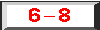
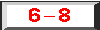
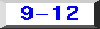
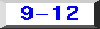
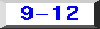
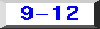
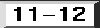
Guided Tours-
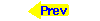 Factors that Affect Lift:
Factors that Affect Lift: 
-
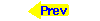 リフトを発生させるオブジェクト。
リフトを発生させるオブジェクト。 -
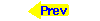 羽根。
羽根。 
-
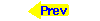 エルロン。
エルロン。 -
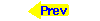 フラップ&スラット:ボタンで次ページへ。
フラップ&スラット:ボタンで次ページへ。  を表示するボタン
を表示するボタン -
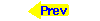 を表示するボタン エレベータ。
を表示するボタン エレベータ。 -
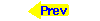 ラダー(Rudder)。
ラダー(Rudder)。 
ナビゲーション …

ビギナーズガイドホームページへ -
コメントを残す